Heim >Betrieb und Instandhaltung >Windows-Betrieb und -Wartung >So richten Sie die drahtlose Netzwerkkarte für Windows 10 ein
So richten Sie die drahtlose Netzwerkkarte für Windows 10 ein
- coldplay.xixiOriginal
- 2020-11-03 14:29:5529883Durchsuche
So richten Sie die drahtlose Netzwerkkarte in Windows 10 ein: Öffnen Sie zuerst die [Systemsteuerung], klicken Sie auf [Netzwerk und Internet], wählen Sie dann den Optionsbereich [Netzwerk- und Freigabecenter] und klicken Sie dann auf [Netzwerkstatus und -aufgaben anzeigen]. Klicken Sie links auf das Symbol „Adapter ändern“, wählen Sie WLAN aus und wählen Sie schließlich die Eigenschaften der drahtlosen Netzwerkkarte in den Walan-Eigenschaften aus.

So richten Sie die drahtlose Netzwerkkarte für Windows 10 ein:
1 Starten Sie das Betriebssystem Windows 10, wie im Bild gezeigt. Klicken Sie auf das Suchfeld der Taskleiste, um den intelligenten Sprachassistenten Cortana zu verwenden.
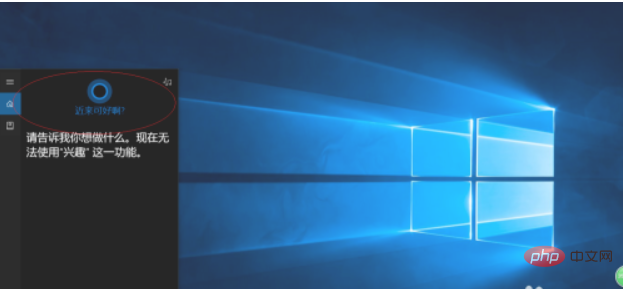
2. Geben Sie, wie im Bild gezeigt, „Systemsteuerung“ in das Suchfeld ein. Cortana zeigt die Suchergebnisse an und klickt auf den Eintrag „Beste Übereinstimmung→Systemsteuerung“.
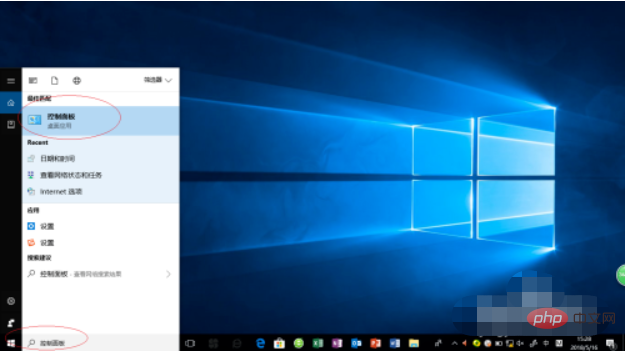
3. Das Programmfenster „Systemsteuerung“ öffnet sich, wie im Bild gezeigt. Klicken Sie auf das Symbol „Netzwerk & Internet“, um den Netzwerkstatus zu überprüfen und Einstellungen zu ändern.
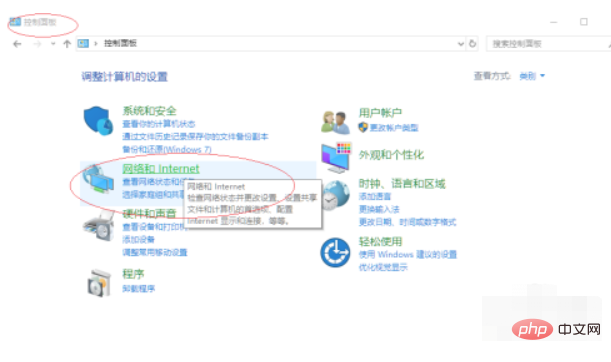
4. Rufen Sie, wie im Bild gezeigt, die Optionsoberfläche „Netzwerk und Internet“ auf. Wählen Sie den Optionsbereich „Netzwerk- und Freigabecenter“ und klicken Sie auf das Symbol „Netzwerkstatus und Aufgaben anzeigen“.
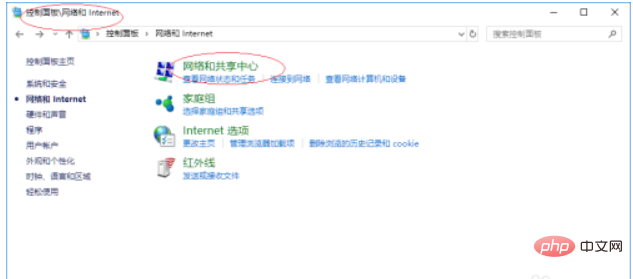
5. Rufen Sie die Optionsoberfläche „Netzwerk- und Freigabecenter“ auf, wie im Bild gezeigt. Um grundlegende Netzwerkinformationen anzuzeigen und eine Verbindung einzurichten, klicken Sie links auf das Symbol „Adaptereinstellungen ändern“.
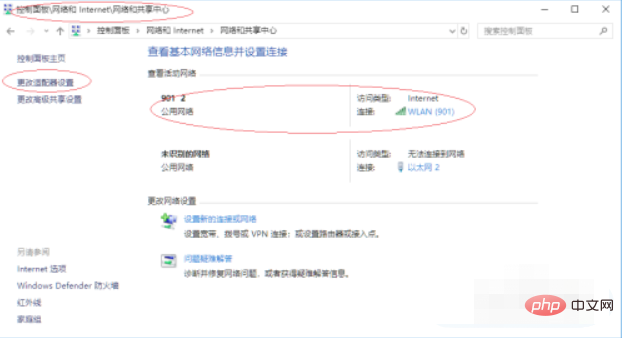
6. Das Dialogfeld „Netzwerkverbindung“ wird angezeigt, wie in der Abbildung dargestellt. Klicken Sie mit der rechten Maustaste auf das Symbol „WLAN“, um das Kontextmenü aufzurufen, und wählen Sie den Eintrag „Eigenschaften“ aus.
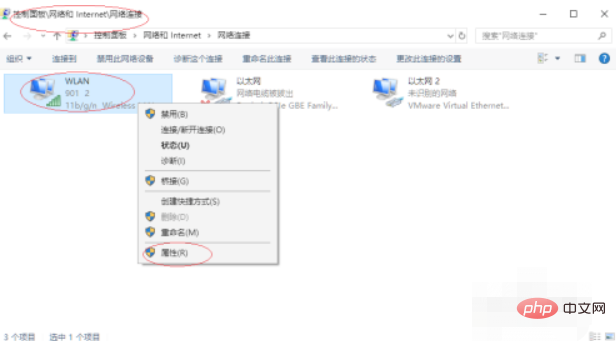
7. Wie in der Abbildung gezeigt, erscheint das Dialogfeld „WLAN-Eigenschaften“, in dem Sie die Eigenschaften der WLAN-Karte festlegen können. Dieses Beispiel endet hier. Ich hoffe, es kann für alle hilfreich sein.
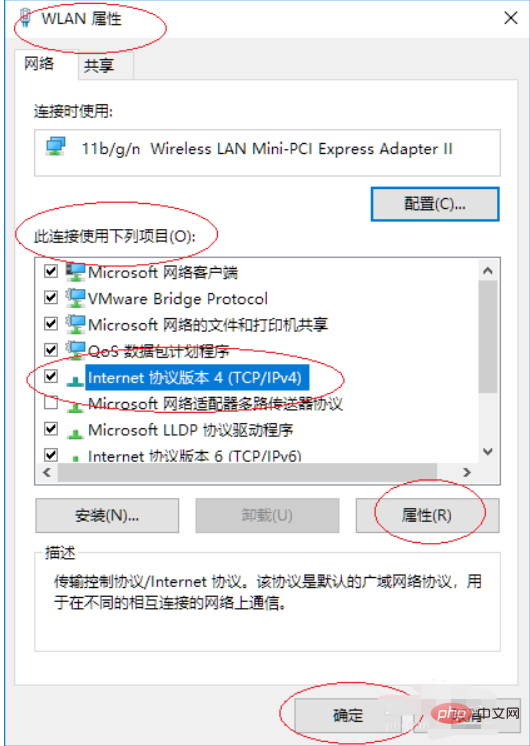
Verwandte Lernempfehlungen: Lernprogramm zum Betrieb und zur Wartung von Windows-Servern
Das obige ist der detaillierte Inhalt vonSo richten Sie die drahtlose Netzwerkkarte für Windows 10 ein. Für weitere Informationen folgen Sie bitte anderen verwandten Artikeln auf der PHP chinesischen Website!

